最简单换硬盘整盘克隆图文教程
两台电脑硬盘对拷资料详细图解(非GHOST式)
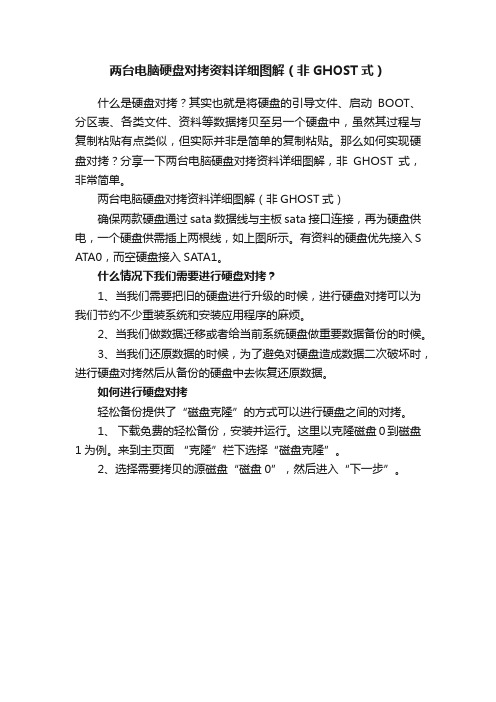
两台电脑硬盘对拷资料详细图解(非GHOST式)
什么是硬盘对拷?其实也就是将硬盘的引导文件、启动BOOT、分区表、各类文件、资料等数据拷贝至另一个硬盘中,虽然其过程与复制粘贴有点类似,但实际并非是简单的复制粘贴。
那么如何实现硬盘对拷?分享一下两台电脑硬盘对拷资料详细图解,非GHOST式,非常简单。
两台电脑硬盘对拷资料详细图解(非GHOST式)
确保两款硬盘通过sata数据线与主板sata接口连接,再为硬盘供电,一个硬盘供需插上两根线,如上图所示。
有资料的硬盘优先接入S ATA0,而空硬盘接入SATA1。
什么情况下我们需要进行硬盘对拷?
1、当我们需要把旧的硬盘进行升级的时候,进行硬盘对拷可以为我们节约不少重装系统和安装应用程序的麻烦。
2、当我们做数据迁移或者给当前系统硬盘做重要数据备份的时候。
3、当我们还原数据的时候,为了避免对硬盘造成数据二次破坏时,进行硬盘对拷然后从备份的硬盘中去恢复还原数据。
如何进行硬盘对拷
轻松备份提供了“磁盘克隆”的方式可以进行硬盘之间的对拷。
1、下载免费的轻松备份,安装并运行。
这里以克隆磁盘0到磁盘1为例。
来到主页面“克隆”栏下选择“磁盘克隆”。
2、选择需要拷贝的源磁盘“磁盘0”,然后进入“下一步”。
怎样将旧硬盘的内容克隆到新硬盘(利用ghost工具)
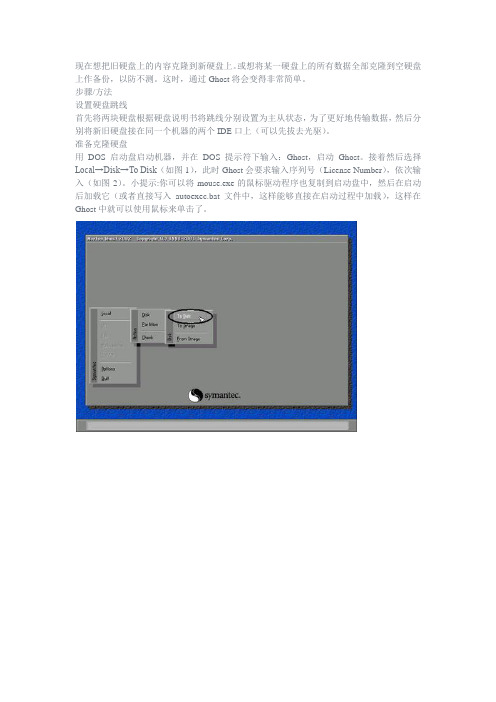
现在想把旧硬盘上的内容克隆到新硬盘上。
或想将某一硬盘上的所有数据全部克隆到空硬盘上作备份,以防不测。
这时,通过Ghost将会变得非常简单。
步骤/方法设置硬盘跳线首先将两块硬盘根据硬盘说明书将跳线分别设置为主从状态,为了更好地传输数据,然后分别将新旧硬盘接在同一个机器的两个IDE口上(可以先拔去光驱)。
准备克隆硬盘用DOS启动盘启动机器,并在DOS提示符下输入:Ghost,启动Ghost。
接着然后选择Local→Disk→To Disk(如图1),此时Ghost会要求输入序列号(License Number),依次输入(如图2)。
小提示:你可以将mouse.exe的鼠标驱动程序也复制到启动盘中,然后在启动后加载它(或者直接写入autoexec.bat文件中,这样能够直接在启动过程中加载),这样在Ghost中就可以使用鼠标来单击了。
选择原盘之后,Ghost会显示一个Select local source drive by clicking on the drive number(请选择原硬盘)的窗口。
在这里,可以看到机器上的硬盘数目,而且每块硬盘的容量大小都会显示出来,这样便于认出哪块硬盘。
本例要把1号硬盘(即机器上第一块硬盘)的内容克隆到2号硬盘上(即机器上第二块硬盘)上。
(如图3),用鼠标选中1号硬盘,单击OK按钮确认。
选择目标盘在出现的Select local destination drive by clicking on the drive number(请选择目标硬盘),用鼠标选中2号硬盘(即目标盘,如图4),再按下OK按钮确认。
更改目标盘分区大小新版Ghost 2002还会弹出(如图5)所示的窗口,让我们重新设置克隆后目标盘上分区的大小。
如果大家想更改,只要用鼠标单击New Size栏,输入新的值即可。
一般情况下不作修改,直接按下OK按钮继续。
小提示在Ghost中操作时,要在不同的项目前切换,只要按下Tab键,如按下Tab多次,并把焦点定位在New Size上时,就可以直接从键盘上键入数据来定义新分区大小了。
使用ghost软件进行硬盘对拷,对刻的图文攻略[整理版]
![使用ghost软件进行硬盘对拷,对刻的图文攻略[整理版]](https://img.taocdn.com/s3/m/bf160994763231126fdb1171.png)
使用ghost软件进行硬盘对拷,对刻的图文攻略[整理版] Ghost硬盘对拷图解教程(双硬盘克隆)硬盘对拷,顾名思义:就是把一块硬盘上原有的数据拷贝到另一块硬盘上,从而实现目标硬盘跟源硬盘拥有相同等的数据,同时也省去了一些麻烦琐碎的小事.比较适用于网吧或学校机房. 简单的说,就是当局域网内的客户机出现了故障或中了病毒,无法彻底清除排除状态下,就可以利用硬盘对拷来恢复客户机的数据.一般,网吧和学校机房的客户机系统、分区大多数都是一样的,所以采用此方法来恢复数据是最省事的,不用再自己动手去安装一些软件或者分区之类的. 以下是我在网上找到的关于硬盘对拷的图解教程,现在就拿出来跟大家一起分享,希望对刚新手的朋友们有所帮助! 1、多硬盘任务,将本地硬盘1克隆到本地硬盘2。
选择Lolcal-Disk-To Disk,本地-磁盘-到磁盘,如下图2、Selct local source drive by clicking on the drive number,选择源磁盘,选第一项然后点OK,如下图3、Select local destination drive by clicking on the drive number,选择目标磁盘,选第二项然后点OK4、Destination Drive Details,显示目标磁盘的详细资料,如果两个硬盘大小一样,看看就好了,别忘了点OK,如果不一样,比如一个160G,一个250G,在这里可以对他们的大小进行调整5、Qusetion1831)Proceed with disk clone?Destination drive will be overitten 问题:要进行克隆,那么目标磁盘将被覆盖~点YES~6、Progress Indicator,进度指示条。
等待进度达到100%~7、CloneComplete (1912)Clone Completed Successfully,成功完成克隆~点Reset Computer重新启动计算机。
硬盘克隆

克隆软件
自由软件
商业专用软件
开源软件Biblioteka Acronis True Image及DiskWizard Altiris - Deployment Solutions Apple Software Restore (随Mac OS X附送) DriveClone Drive Copy DriveImage DriveSnapshot ImageX (Microsoft) O&O DiskImage Paragon Drive Backup Rollback Rx
历史发展
在Windows 95以前,部份计算机生产商利用硬件的硬盘复制机器来复制软件。然而,由于硬盘复制机器没有 判别硬盘的结构,也没有判别内容的智能,所以在克隆时会连同没有使用的空间也一并克隆,白白浪费操作的时 间。此外,一但计算机的硬件环境转变(例如:换成了不同大小的硬盘),基于上述原因,机器无法对不同的大 小的硬盘进行复制,生产商亦需要重新建立一个新的图像。
用途
●重新激活和恢复:硬盘克隆技术可用于系统恢复的过程里,把原来的硬盘内容全数清除,然后再从“干净” 的主图像档里,把计算机原先应有的内容恢复过来。这种做法,可以确保计算机能够恢复应有的功能之余,亦能 够铲除留存在硬盘内的计算机病毒。这在部份吧、学校或训练学院很常用,以确保当用户在有意无意中改动过系 统的设置,又或招惹了病毒到计算机后,可以通过重新激活而快速恢复系统至“干净”的状态。通过对计算机及 克隆软件的设置,计算机可以通过定时重启而恢复系统,又或当系统出现问题时自动恢复。
Windows 95的出现,使原来的问题更复杂化:过往的操作系统的安装碟只需要数张软盘,但Windows 95却 要用上十多张碟片,使安装的时间加长了许多。新的作业环境对FAT文件系统加入了长文件名称的支持,但很多 当时存在的程序都不懂得去读取。到1997年引入的FAT32文件系统更引起了其他软件的各种问题。个人计算机市 场的成长,促使软件开发商去查找一个更好的答案去解决这些问题。
Ghost硬盘对拷图解教程(双硬盘克隆)(2)
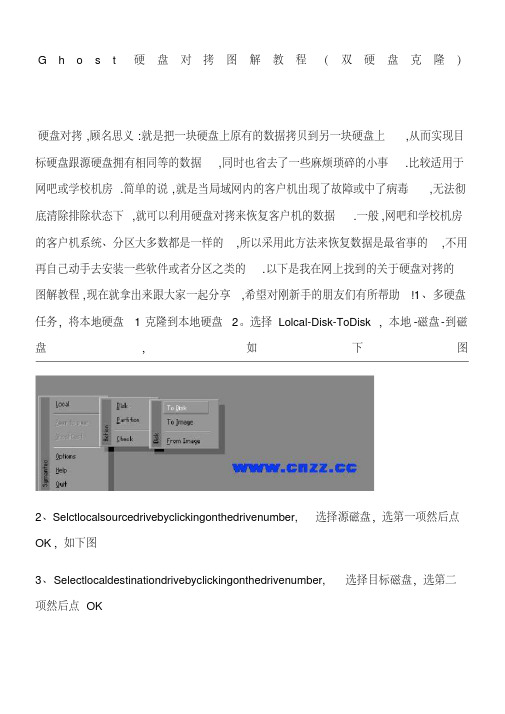
G h o s t硬盘对拷图解教程(双硬盘克隆)硬盘对拷,顾名思义:就是把一块硬盘上原有的数据拷贝到另一块硬盘上,从而实现目标硬盘跟源硬盘拥有相同等的数据,同时也省去了一些麻烦琐碎的小事.比较适用于网吧或学校机房.简单的说,就是当局域网内的客户机出现了故障或中了病毒,无法彻底清除排除状态下,就可以利用硬盘对拷来恢复客户机的数据.一般,网吧和学校机房的客户机系统、分区大多数都是一样的,所以采用此方法来恢复数据是最省事的,不用再自己动手去安装一些软件或者分区之类的.以下是我在网上找到的关于硬盘对拷的图解教程,现在就拿出来跟大家一起分享,希望对刚新手的朋友们有所帮助!1、多硬盘任务,将本地硬盘1克隆到本地硬盘2。
选择Lolcal-Disk-ToDisk,本地-磁盘-到磁盘,如下图2、Selctlocalsourcedrivebyclickingonthedrivenumber,选择源磁盘,选第一项然后点OK,如下图3、Selectlocaldestinationdrivebyclickingonthedrivenumber,选择目标磁盘,选第二项然后点OK4、DestinationDriveDetails,显示目标磁盘的详细资料,如果两个硬盘大小一样,看看就好了,别忘了点OK,如果不一样,比如一个160G,一个250G,在这里可以对他们的大小进行调整5、Qusetion1831)ProceedwithdiskcloneDestinationdrivewillbeoveritten问题:要进行克隆那么目标磁盘将被覆盖!点YES!6、ProgressIndicator,进度指示条。
等待进度达到100%!7、CloneComplete(1912)CloneCompletedSuccessfully,成功完成克隆!点ResetComputer重新启动计算机。
ok,收工!Ghost硬盘对拷就是这么简单!尽管Ghost的硬盘备份和恢复功能很方便,但在用他恢复系统时一旦操作失误,后果将很严重,最常见的错误是本来应该进行分区恢复的,结果却恢复了整个硬盘,造成硬盘逻辑分区资料丢失。
最简单换硬盘整盘克隆图文教程

最简单换硬盘整盘克隆图文教程免光驱免启动盘保留隐藏分区了Acronis True Image 这是第一次用这软件感觉还是挺不错的觉得即使是没有我这上述的一堆XX情况这也是笔记本换硬盘整盘克隆最简单最方便的方法废话到此下面是步骤●先下载个Acronis True Image装好我装的Acronis True Image Home 2009 v12.0.0.9608 ( 貌似10以下版本不支持VISTA 10以上注明了可以支持 )●把新硬盘装在USB硬盘盒里并连好本本●打开ATI软件点选界面左下的utilities●再点选clone disk●弹出克隆向导窗口自然是next●接着是选择克隆模式第一个自动会按旧硬盘的分区大小等比例克隆到新硬盘上其他的没关系隐藏分区可就不要按比例分配了所以自然是选第2个手动●选择老硬盘●在选择新硬盘●next后如果新硬盘有过分区或数据会问你保留还是删除选保留是不能继续的有重要数据就先备份一下●再选择老硬盘的分区和数据如何处理以防万一当然还是保留●接着选择移动数据也就是分区的方法第一个as is和原硬盘完全一样这样需要事后调节一下硬盘空余空间第二个按比例一开始就否决了选第3个手动●next后出现新老硬盘目前的分区预览默认的是按比例的注意记住老硬盘隐藏分区的大小我的是6.519G 然后勾选下面的proceed relayout再点next●在后面的窗口选择你要调整大小的分区(排第一个的是隐藏还原区最好就从还原区开始改因为扩展大小的时候也只能扩展相邻的空余空间所以调节各硬盘大小的时候要有一定顺序这个大家自己试的时候就会明白了)●之后修改成你希望的大小这里图截掉了数字修改貌似只能键盘输入整数小数位再用上下小箭头调节我把还原区改成和老硬盘隐藏分区一样大小6.519G 再next●接着会回到刚刚分区预览的界面现在有因为刚才调节隐藏分区大小多出的空余空间了保持下面的proceed relayout勾选点next继续同刚才调节还原区大小一样调节其他分区的大小直到你满意了把分区预览界面下面的proceed relayout勾选去掉再点next●这会出现一个总结窗口看有错没没问题就proceed了●后面会变一个进度窗口没一会要你reboot就reboot吧重启后机器就开始自己劳动了我们就可以随便哪晃悠下●速度嘛看到有文章写ATI比GHOST快倒也没这感觉不过也不算慢反正无论如何也比重装系统快●晃悠一会回来了克隆结束了自己会重启可以打开我的电脑看看分区和复制的有没问题没问题就可以关机拔电源下电池换硬盘了因为是整盘克隆的所以也不用去做标记活动之类的事情直接换就行●换好硬盘开机啥都没变就是硬盘变大了不过可能会提示再次重启那就重启一下还是检查下有没什么问题 FN快捷键调音量亮度打开VAIO Recovery Utility 看看隐藏恢复分区是否工作正常可以创建恢复盘试试也可以开机按F10试试全部运作正常可以安逸了把老硬盘放进硬盘盒想格就格吧大功告成】写在后面的:我在克隆到C盘某处的时候显示了一次错误无法读取我选了ignore 之后的克隆都正常不知道是否是我老硬盘上某个扇羽损坏还是别的问题反正到现在换上新硬盘也用了几天了没什么不正常的再个我换了硬盘后我发现我的电脑里MS图标失踪可能是换硬盘后通用卷驱动自动重新安装的问题不过图标找回很简单所以也懒得研究了还有也是换硬盘后发现当运行VAIO Recovery Utility后并点选制作恢复光盘后这时候打开我的电脑会看到隐藏分区冒了出来并且可以访问关掉VAIO Recovery Utility后又会消失呵呵反正这也没啥不好的我也懒得研究了 (这里补充下刚看了个S版的帖子才知道原硬盘原系统就是这样的哈不是克隆问题)反正无论什么克隆也没可能百分百完美只要对正常使用没什么影响就无视掉吧再废话一下很久没来本友会换硬盘前搜文章晃了晃发现很多SONY本的朋友反映电池问题我也是一样某天电脑突然找不到电池时间刚好是我买这电脑一整年我拿去维修的时候已经过了保修期几天不过SONY维修部还是给我直接免费换了个新电池比较满意检修时间也很快拿去的时候把我电脑换了个电池试了下就只把电池收去当时说是要10几天回复实际只一个星期的样子所以还在保修期的同型号电池的朋友们早有问题早解决吧``` ``再附加我换的硬盘是希捷320G 5400.5 除了正常运转音还有点小杂音买之前在网上搜也有见其他人说有吱吱的杂音那应该起码不是个体问题之前的原配的东芝硬盘没有这个声音不过不在意也不是很静的时候也基本听不到硬盘传输vista打分5.4 对硬盘没什么研究不过性价比还不错对于用了还有段时间暂时不打算换但也不打算再用很久的本本还算是不错的选择希捷有个软件Seagate•DiscWizard就是ATI的OEM版免费并汉化不用去找破解版或者序列号但要电脑里装了至少一个希捷或者迈拓的东西才能用但我把希捷硬盘放在硬盘盒里连接电脑程序居然识别不出来万分BS 后来换好了硬盘打开看看精简了很多功能不过基本的克隆硬盘和备份还原都在实在英语苦手又是VISTA系统的人可以用用。
两招把Win7克隆到SSD(图文版)
不要Ghost和重装两招把Win7克隆到SSD2012-04-05Saber《微型计算机》2012年3月上在Windows XP/Vista时代,Ghost是最好用的硬盘分区克隆工具;但是在Windows 7操作系统上,简单的分区克隆已经不再适用。
现在SSD固态硬盘的价格越来越便宜,许多玩家都准备用SSD当作系统分区,替代传统的机械硬盘。
在Ghost无效的情况下,如何才能把机械硬盘上的Windows 7操作系统“搬”到SSD上来呢?简单分区克隆的Ghost时代已经一去不复返了,要想完整地迁移Windows 7操作系统,必须同时将旧硬盘上的系统分区(一般为C盘)、系统预留分区(100MB 的隐藏分区)和MBR分区表全部克隆到新盘上,这是Ghost无法完成的工作。
而SSD作为系统盘的流行应用,让越来越多的玩家遇到了难以迁移原有Wi ndows 7操作系统的问题,难道只能重装系统,并逐一安装和设置多如牛毛的应用软件吗?不!没有了Ghost,我们还有另外两招克隆大法,可以解决这个问题。
方法一:Windows 7自带备份和恢复Windows 7操作系统自带镜像和恢复功能,可以制作包含了MBR信息的分区镜像文件,同时还可以使用官方的Windows 7 USB/DVD Download Tool软件制作启动盘来恢复镜像。
其优点是操作简单,缺点是SSD的容量不能小于原有的机械硬盘。
比如在原有500GB硬盘上,无论C盘系统分区的大小是多少,使用这种方法克隆到低于500GB的硬盘(包括SSD)时都会失败。
因此,对于大多数使用小容量SSD的玩家来说,只能使用第二种方法。
制作系统分区的镜像文件1.在Windows 7桌面点击视窗图标,在搜索栏中输“备份”,选择“备份和还原”。
2.选择窗口左侧的“创建系统映像”。
3.选择镜像文件的存储位置。
4.选择需要创建镜像文件的分区,默认选中了C盘系统分区。
5.系统分区的镜像文件创建完成后,会提示是否创建启动光盘,这里选“否”,因为我们会用另一个闪存盘制作启动盘,使用起来比光盘更方便。
Ghost硬盘对拷图解教程
Ghost硬盘对拷图解教程(双硬盘克隆)硬盘对拷,顾名思义:就是把一块硬盘上原有的数据拷贝到另一块硬盘上,从而实现目标硬盘跟源硬盘拥有相同等的数据,同时也省去了一些麻烦琐碎的小事.比较适用于网吧或学校机房. 简单的说,就是当局域网内的客户机出现了故障或中了病毒,无法彻底清除排除状态下,就可以利用硬盘对拷来恢复客户机的数据.一般,网吧和学校机房的客户机系统、分区大多数都是一样的,所以采用此方法来恢复数据是最省事的,不用再自己动手去安装一些软件或者分区之类的. 以下是我在网上找到的关于硬盘对拷的图解教程,现在就拿出来跟大家一起分享,希望对刚新手的朋友们有所帮助! 1、多硬盘任务,将本地硬盘1克隆到本地硬盘2。
选择Lolcal-Disk-To Disk,本地-磁盘-到磁盘,如下图2、Selct local source drive by clicking on the drive number,选择源磁盘,选第一项然后点OK,如下图3、Select local destination drive by clicking on the drive number,选择目标磁盘,选第二项然后点OK4、Destination Drive Details,显示目标磁盘的详细资料,如果两个硬盘大小一样,看看就好了,别忘了点OK,如果不一样,比如一个160G,一个250G,在这里可以对他们的大小进行调整5、Qusetion1831)Proceed with disk cloneDestination drive will be overitten 问题:要进行克隆那么目标磁盘将被覆盖!点YES!6、Progress Indicator,进度指示条。
等待进度达到100%!7、Clone Complete (1912)Clone Completed Successfully,成功完成克隆!点Reset Computer 重新启动计算机。
ghost硬盘克隆图解
硬盘克隆图解
硬盘克隆就是所谓的把整个盘的分区ghost到另外一台计算机中。
注意事项:两块硬盘要一样,分区要一样。
准备工作:移动硬盘盒,数据线,十口的螺丝刀。
启动盘。
一,先把一台完整的硬盘拆下来安装在准备好的硬盘盒中,在用数据线把硬盘盒和需要克隆的笔记本进行连接,
二,把启动光盘放入光驱中重新启动计算机,选择光驱启动(根据机器的不同选择).
三.如图选择-程序---克隆备份----Ghost32
选择locd---disk---todisk
这里选择驱动器1
Drive :驱动
Size:大小
Type:类型
Cylinders:圆柱。
桶的意思。
这里为什么选择第一个呢,我是这么认为的,硬盘克隆最好两块硬盘都一样,前面的三个参数无法判断谁对谁克隆。
第四个cylinders,驱动器1 数值要比驱动器2数值小,因为驱动器一是完整的数据,容量比较大,所以这里应该选择1。
(如有理解错误请各位指教)。
这里只能选择第二个驱动器、
这里不需要配置什么,直接回车。
选择OK
选择第一个,可以直接回车。
等待克隆完毕重新启动计算机。
启动前把光驱里的启动盘和USB连接线拿开,在进入blos 选择硬盘启动。
克隆完毕。
DiskGenius官方图文教程--复制(克隆)硬盘
DiskGenius官方图文教程--复制(克隆)硬盘复制硬盘功能是指将一个硬盘的所有分区及分区内的文件和其它数据复制到另一个硬盘。
复制过程中,本软件将按源硬盘中的分区结构,在目标硬盘上建立相同大小、相同类型的分区。
然后逐一复制每个分区内的文件及数据。
对于复制分区数据的过程,本软件提供了如下三种复制数据的方式:1、复制所有扇区:将源硬盘的所有扇区按从头到尾的顺序复制到目标硬盘。
而不判断要复制的扇区中是否存在有效数据。
此方式会复制大量的无用数据,要复制的数据量较大,因此复制速度较慢。
但这是最完整的复制方式,会将源硬盘数据“不折不扣”地复制到目标硬盘。
2、按文件系统结构原样复制:按每一个源分区的数据组织结构将数据“原样”复制到目标硬盘的对应分区。
复制后目标分区中的数据组织结构与源分区完全相同。
复制时会排除掉无效扇区。
因为只复制有效扇区,所以用这种方式复制硬盘速度最快。
3、按文件复制:通过分析源硬盘中每一个分区的文件数据组织结构,将源硬盘分区中的所有文件复制到目标硬盘的对应分区。
复制时会将目标分区中的文件按文件系统结构的要求重新组织。
用此方式复制硬盘后,目标分区将没有文件碎片,复制速度也比较快。
对于使用了DiskGenius不支持的文件系统类型的分区,复制时将采用复制所有扇区的方式,以保证复制后的分区与源硬盘中的分区一致。
该功能要求目标硬盘容量要等于或大于源硬盘。
要复制硬盘,请点击工具栏按钮“复制硬盘”,或点击菜单“工具 - 复制硬盘”项,也可以从右键菜单中选择“复制硬盘”菜单项。
程序弹出“复制硬盘”对话框:该对话框打开后,程序会自动弹出源硬盘及目标硬盘选择对话框。
如下图所示:选择好源硬盘与目标硬盘后,重新回到复制硬盘对话框。
然后根据需要选择一种复制方式。
之后即可点击“开始”按钮准备复制硬盘。
程序将显示下面的警告提示:请确认目标硬盘上没有重要数据,或重要数据已做好备份。
确认无误后点击“确定”按钮。
程序将尝试锁定两个硬盘中的所有分区。
- 1、下载文档前请自行甄别文档内容的完整性,平台不提供额外的编辑、内容补充、找答案等附加服务。
- 2、"仅部分预览"的文档,不可在线预览部分如存在完整性等问题,可反馈申请退款(可完整预览的文档不适用该条件!)。
- 3、如文档侵犯您的权益,请联系客服反馈,我们会尽快为您处理(人工客服工作时间:9:00-18:30)。
最简单换硬盘整盘克隆图文教程免光驱免启动盘
保留隐藏分区
了Acronis True Image 这是第一次用这软件感觉还是挺不错的觉得即使是没有我这上述的一堆XX情况这也是笔记本换硬盘整盘克隆最简单最方便的方法废话到此下面是步骤
●先下载个Acronis True Image装好我装的Acronis True Image Home 2009 v12.0.0.9608 ( 貌似10以下版本不支持VISTA 10以上注明了可以支持 )
●把新硬盘装在USB硬盘盒里并连好本本
●打开ATI软件点选界面左下的utilities
●再点选clone disk
●弹出克隆向导窗口自然是next
●接着是选择克隆模式第一个自动会按旧硬盘的分区大小等比例克隆到新硬盘上其他的没关系隐藏分区可就不要按比例分配了所以自然是选第2个手动
●选择老硬盘
●在选择新硬盘
●next后如果新硬盘有过分区或数据会问你保留还是删除选保留是不能继续的有重要数据就先备份一下
●再选择老硬盘的分区和数据如何处理以防万一当然还是保留
●接着选择移动数据也就是分区的方法第一个as is和原硬盘完全一样这样需要事后调节一下硬盘空余空间第二个按比例一开始就否决了选第3个手动
●next后出现新老硬盘目前的分区预览默认的是按比例的注意记住老硬盘隐藏分区的大小我的是6.519G 然后勾选下面的proceed relayout再点next
●在后面的窗口选择你要调整大小的分区
(排第一个的是隐藏还原区最好就从还原区开始改因为扩展大小的时候也只能扩展相邻的空余空间所以调节各硬盘大小的时候要有一定顺序这个大家自己试的时候就会明白了)
●之后修改成你希望的大小这里图截掉了数字修改貌似只能键盘输入整数小数位再用上下小箭头调节我把还原区改成和老硬盘隐藏分区一样大小
6.519G 再next
●接着会回到刚刚分区预览的界面现在有因为刚才调节隐藏分区大小多出的空余空间了保持下面的proceed relayout勾选点next继续同刚才调节还原区大小一样调节其他分区的大小直到你满意了把分区预览界面下面的proceed relayout勾选去掉再点next
●这会出现一个总结窗口看有错没没问题就proceed了
●后面会变一个进度窗口没一会要你reboot就reboot吧重启后机器就开始自己劳动了我们就可以随便哪晃悠下
●速度嘛看到有文章写ATI比GHOST快倒也没这感觉不过也不算慢反正无论如何也比重装系统快
●晃悠一会回来了克隆结束了自己会重启可以打开我的电脑看看分区和复制的有没问题没问题就可以关机拔电源下电池换硬盘了
因为是整盘克隆的所以也不用去做标记活动之类的事情直接换就行
●换好硬盘开机啥都没变就是硬盘变大了不过可能会提示再次重启那就重启一下
还是检查下有没什么问题 FN快捷键调音量亮度打开VAIO Recovery Utility 看看隐藏恢复分区是否工作正常可以创建恢复盘试试也可以开机按F10试试全部运作正常可以安逸了把老硬盘放进硬盘盒想格就格吧大功告成】
写在后面的:
我在克隆到C盘某处的时候显示了一次错误无法读取我选了ignore 之后的克隆都正常不知道是否是我老硬盘上某个扇羽损坏还是别的问题反正到现在换上新硬盘也用了几天了没什么不正常的
再个我换了硬盘后我发现我的电脑里MS图标失踪可能是换硬盘后通用卷驱动自动重新安装的问题不过图标找回很简单所以也懒得研究了
还有也是换硬盘后发现当运行VAIO Recovery Utility后并点选制作恢复光盘后这时候打开我的电脑会看到隐藏分区冒了出来并且可以访问关掉VAIO Recovery Utility后又会消失呵呵反正这也没啥不好的我也懒得研究了 (这里补充下刚看了个S版的帖子才知道原硬盘原系统就是这样的哈不是克隆问题)
反正无论什么克隆也没可能百分百完美只要对正常使用没什么影响就无视掉吧
再废话一下很久没来本友会换硬盘前搜文章晃了晃发现很多SONY本的朋友反映电池问题我也是一样某天电脑突然找不到电池时间刚好是我买这电脑一整年我拿去维修的时候已经过了保修期几天不过SONY维修部还是给我直接免费换了个新电池比较满意检修时间也很快拿去的时候把我电脑换了个电池试了下就只把电池收去当时说是要10几天回复实际只一个星期的样子所以还在保修期的同型号电池的朋友们早有问题早解决吧``` ``
再附加我换的硬盘是希捷320G 5400.5 除了正常运转音还有点小杂音买之前在网上搜也有见其他人说有吱吱的杂音那应该起码不是个体问题之前的原配的东芝硬盘没有这个声音不过不在意也不是很静的时候也基本听不到硬盘传输vista打分5.4 对硬盘没什么研究不过性价比还不错对于用了还有段时间暂时不打算换但也不打算再用很久的本本还算是不错的选择希捷有个软件Seagate•DiscWizard就是ATI的OEM版免费并汉化不用去找破解版或者序列号但要电脑里装了至少一个希捷或者迈拓的东西才能用但我把希捷硬盘放在硬盘盒里连接电脑程序居然识别不出来万分BS 后来换好了硬盘打开看看精简了很多功能不过基本的克隆硬盘和备份还原都在实在英语苦手又是VISTA系统的人可以用用。
